首页 / 技巧
PPT如何做到换母版不换内容 PPT做到换母版不换内容教程【详解】
2023-09-24 07:00:00

在制作PPT的时候,很多人都想 追求最简便快捷的方法,很多小伙伴在使用ppt软件时经常会更换母版,但是又怕换母版时把自己已经设计好的内容一起给换掉了。其实是可以只换母版不换内容的,下面内容就来用PPT演示一下只换母版的操作方法。更多PPT软件的使用教程就在 IT百科 ,这里有 PPT 幻灯片从基础入门到精通的视频教程。
PPT软件换母版不换内容的操作方法:
1.首先,打开需要修改的PPT文件。初始的ppt就是一个空白背景的默认版式。可以在“菜单栏”——设计里面快速选择自己想要的一种版式,点击后,就可以看到效果。
2.创建模板此外,也可以通过点击右上角的“文件”——新建,可以看到很多可以供选择的主题模板,选择想要的,创建一个就可以了。
3.设置背景第三种方法,可以通过填充图案,来简单实现模板样式的改变。选择PPT页面,鼠标右键选择“设置背景格式”——选择“图案填充”,选择想要的图案就可以了。
4.插入图片。当然,你如果有设计好的或者从网上下载的想要用背景图片,就更好了。首先先更换内容页面。选择PPT任一页面,鼠标右键选择“设置背景格式”——选择“图片填充”,插入图片来自——点击“文件”,选择你要的图片插入就可以了。最后,点击“全部应用”。
5.重复步骤。由于封面页和内容页往往是不同的,所以要重复上述步骤,选择PPT的封面页,鼠标右键选择“设置背景格式”——选择“图片填充”,插入图片来自——点击“文件”,选择你要的图片插入就可以了。这个时候,就不要选择“全部应用”了。
以上就是PPT幻灯片换母版不换内容的操作方法了,你快自己试试看吧。
最新内容
相关内容

行车记录仪如何开始录像 行车记录
行车记录仪如何开始录像 行车记录仪录像设置方法【详解】,录像,车辆,启动,设置,恢复出厂设置,需手,开机,记录仪, 一般情况下,在关机状态
360安全浏览器怎么设置老板键 360
360安全浏览器怎么设置老板键 360安全浏览器设置老板键的方法【详解】,老板键,安全浏览器,方法,浏览器设置,选择,怎么设置,用户,菜单,
3gp文件是什么?3gp文件如何打开?
3gp文件是什么?3gp文件如何打开?,文件,3gp,3GP,支持,格式,扩展,功能,空间, 3gp文件想必大家都不会陌生,因为在功能机时代3gp几乎称霸了功能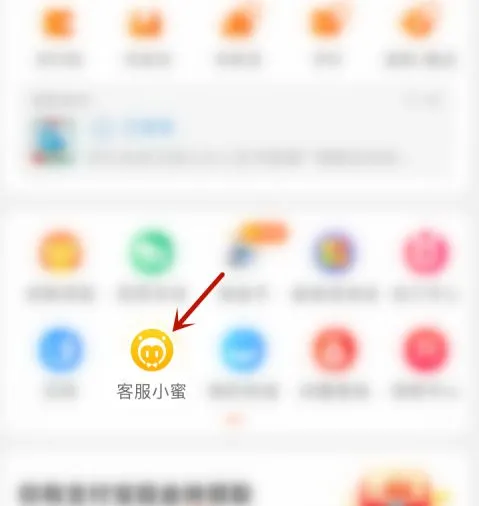
淘宝投诉卖家怎么做 淘宝投诉卖家
淘宝投诉卖家怎么做 淘宝投诉卖家操作方法【详解】,投诉,淘宝,选择,点击,网购,原因,订单,确认, 网购 是现在很多人都在采取的 购物 方式
win10电脑提示0x80070570文件或目
win10电脑提示0x80070570文件或目录损坏且无法读取怎么办【步骤详解】,文件,点击,提示,损坏,扫描,检查,读取,工具, 我们知道在Windows系
谷歌浏览器怎么更改主页网址 谷歌
谷歌浏览器怎么更改主页网址 谷歌浏览器主页网址设置方法【详解】,主页,设置,谷歌浏览器,方法,点击,网页,怎么更改主页,步骤, 谷歌浏览
戴尔笔记本bios怎么设置 戴尔笔记
戴尔笔记本bios怎么设置 戴尔笔记本进入bios的方法,设置,密码,硬盘,验证,模式,查看,修改,支持,戴尔笔记本bios设置及戴尔笔记本进入bios的
Win7系统扩展扩展屏幕怎么设置 Win
Win7系统扩展扩展屏幕怎么设置 Win7系统扩展屏幕的设置方法【详解】,扩展,系统,屏幕,方法,功能,选择,设置,桌面, Win7供家庭及商业工作
华为watchgt2怎么调时间-时间怎么
华为watchgt2怎么调时间-时间怎么设置,华为,操作,手机上,运动健康,用户,怎么设置,配对,同步,华为watchgt2有着丰富的使用功能,是一款极具性
荣耀手机hicar开关在哪 荣耀手机hi
荣耀手机hicar开关在哪 荣耀手机hicar开关设置方法【详解】,荣耀手机,功能,连接,界面,设置,智行,手机问题,用户, 荣耀手机是拥有HiCar智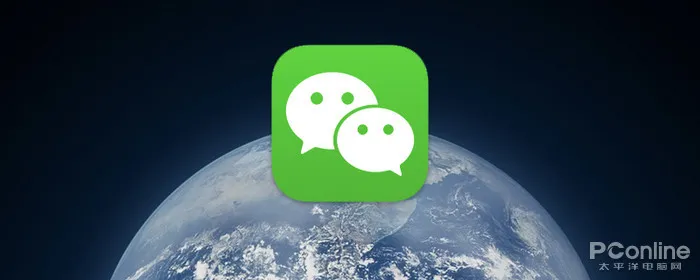
微信群怎么设置管理员
微信群怎么设置管理员,微信,管理员,怎么设置,步骤,群管理,点击,设置,界面, 随着微信群的使用越来越广泛,很多群主可能需要管理大量的微信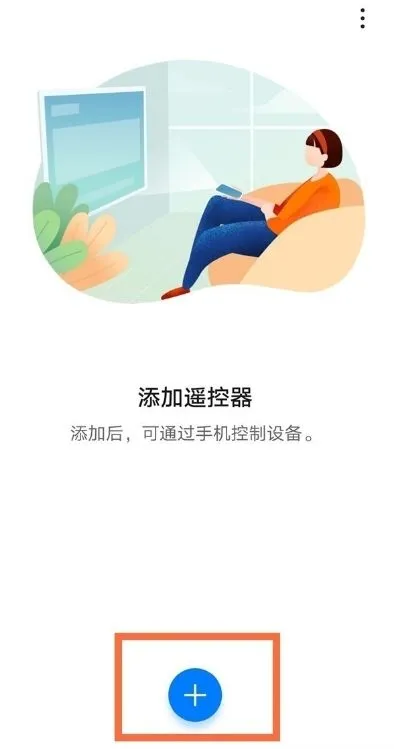
华为手机红外线功能在哪 华为手机
华为手机红外线功能在哪 华为手机红外线功能设置方法【详解】,功能,手机红外线,华为,连接,选择,遥控器,手机问题,步骤, 华为手机有些是






